Hiệu ứng Morph trong PowerPoint là hiệu ứng Transition đặc biệt nhất và được nhắc đến nhiều nhất. Vậy hiệu ứng này có gì đặc biệt? Hãy cùng Office Whyvn tìm hiểu về cách sử dụng hiệu ứng Morph trong bài viết này nhé.
Morph Transition cho phép bạn tạo hiệu ứng hoạt hình di chuyển trơn tru từ trang chiếu này sang trang chiếu khác. Video này mô tả toàn bộ khái niệm và cách sử dụng tính năng Morph Transition.
Bạn có thể áp dụng Morph Transition cho các trang chiếu để tạo hiệu ứng chuyển động cho một loạt đối tượng văn bản, hình, ảnh, Đồ họa SmartArt và WordArt. Tuy nhiên, biểu đồ không biến đổi.
Lưu ý: Morph chỉ sẵn dùng nếu bạn có đăng ký Office 365 hoặc đang sử dụng PowerPoint 2019. Đối với người đăng ký OneDrive for Business sử dụng SharePoint Online, Morph sẵn dùng khi bạn đang sử dụng tệp được lưu trữ trong hoặc.
Cách thiết lập Morph Transition
Để sử dụng Morph transition một cách hiệu quả, bạn sẽ cần có hai trang chiếu với ít nhất một đối tượng chung—cách dễ nhất là nhân đôi trang chiếu, rồi di chuyển đối tượng trên trang chiếu thứ hai tới vị trí khác hoặc sao chép và dán đối tượng từ một trang chiếu, rồi thêm đối tượng đó vào trang chiếu tiếp theo. Sau đó, áp dụng Morph transition cho trang chiếu thứ hai để xem Morph tự động tạo hiệu ứng và di chuyển đối tượng của bạn. Cách thực hiện như sau:
Trong pane Thumbnail nhỏ ở phía bên trái, bấm vào trang chiếu bạn muốn áp dụng chuyển tiếp, chính là trang chiếu thứ hai bạn đã thêm đối tượng, ảnh hoặc từ ngữ mình muốn áp dụng hiệu ứng biến đổi.
Trên tab Transitions -> chọn Morph.
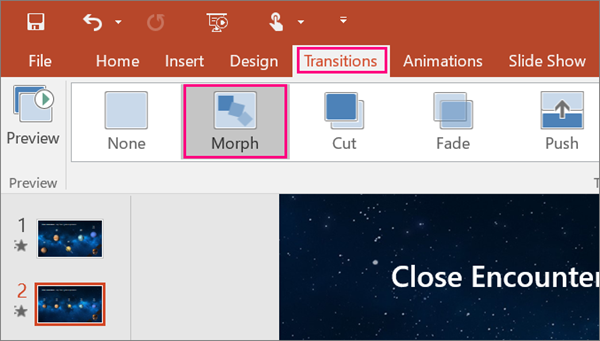
Lưu ý: Trong PowerPoint for Android, chọn Transitions > Transition Effects > Morph.
Chọn Transitions > Effect Options để chọn cách bạn muốn áp dụng chuyển tiếp Biến đổi.
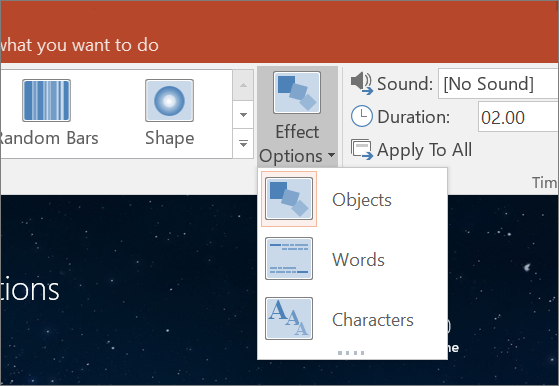
Bạn có thể di chuyển đối tượng trên trang chiếu, thay đổi màu, di chuyển từ ngữ và các ký tự cùng nhiều thao tác khác.
Bấm vào Preview để thấy Morph Transition hoạt động.
Đây là ví dụ minh họa về cách Morph Transition có thể tạo hiệu ứng cho đối tượng trong các trang chiếu một cách liền mạch.
Đây là trang chiếu gốc:
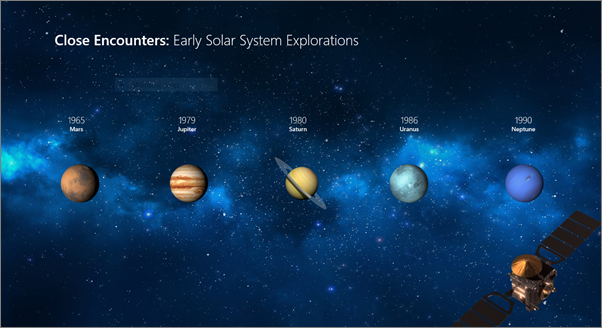
Đây là trang chiếu thứ hai với cùng các đối tượng sau khi đã áp dụng Morph transition. Các hành tinh di chuyển mà không cần tới đường di chuyển riêng hay được áp dụng hiệu ứng.
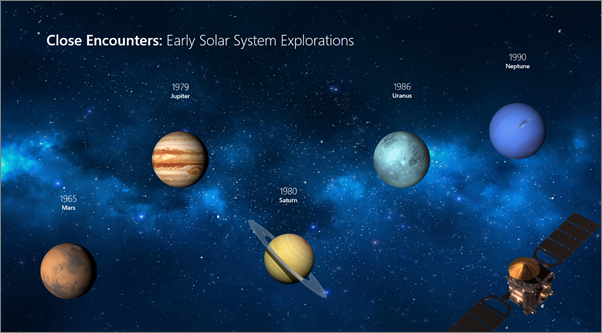
Trên đây là bài viết chia sẻ cho bạn cách sử dụng hiệu ứng Morph trên PowerPoint. Mong rằng những thông tin này sẽ giúp ích cho bạn trong việc hiểu và sử dụng hiệu ứng Morph cho công việc của mình.
















